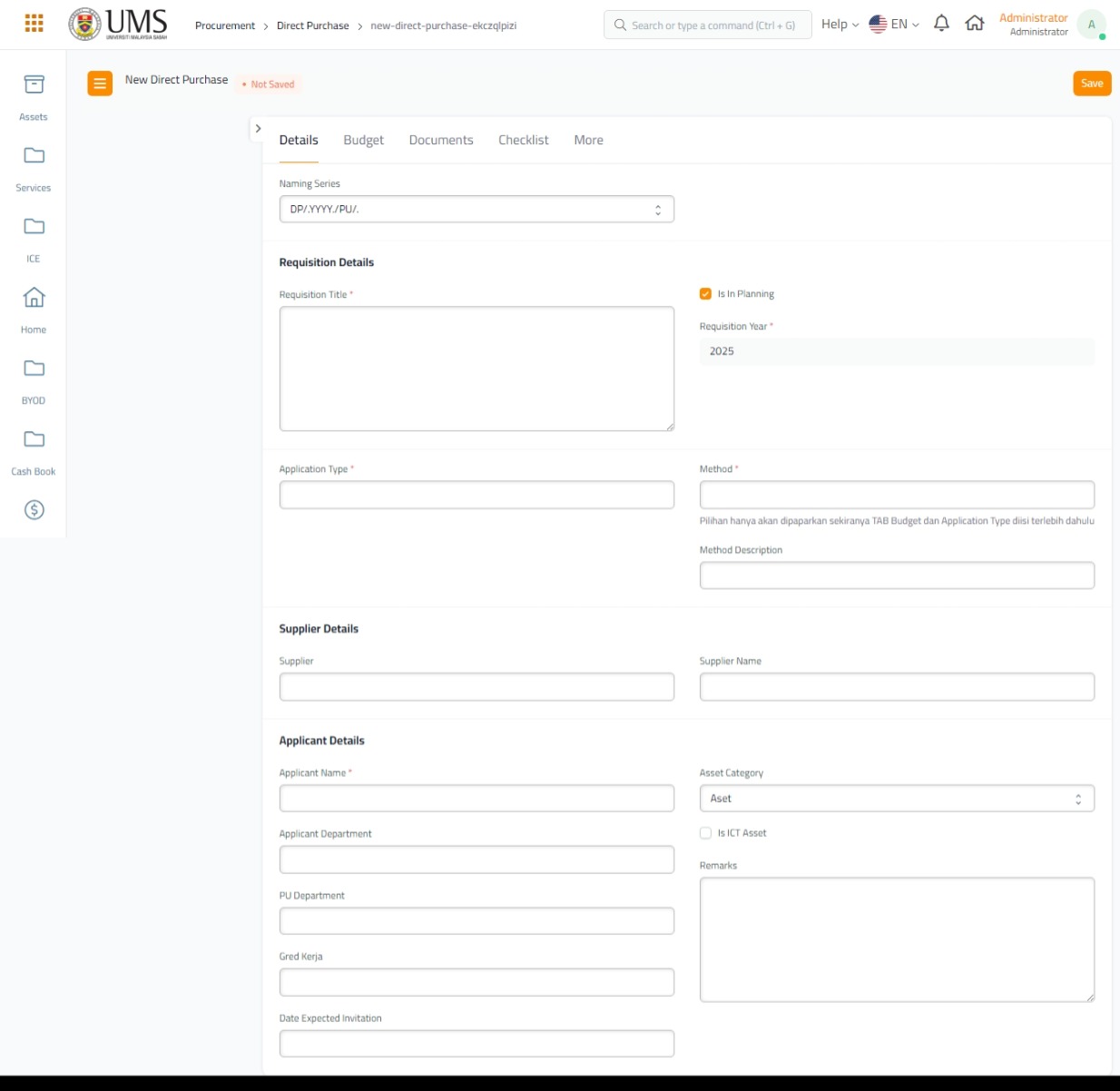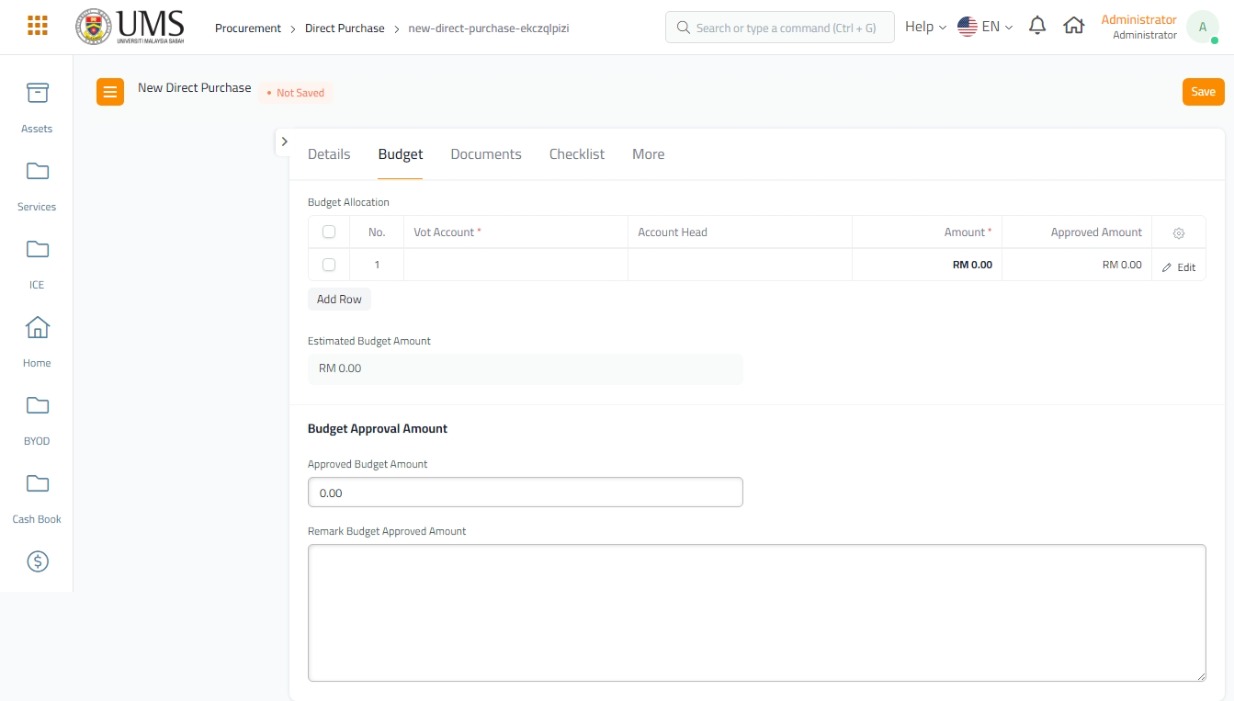Direct Purchase (Pembelian Terus)
Manual Pembelian Terus
Langkah-langkah Pengisian Borang
1. Maklumat Asas (Details)
- Naming Series: Pilih nombor siri yang sesuai untuk dokumen (contoh: DP/YYYY/PU/...).
- Requisition Title: Masukkan tajuk permohonan (contoh: Pembelian Alat Tulis Pejabat).
- Is in Planning: Pastikan kotak ini ditandakan jika pembelian masih dalam perancangan.
- Requisition Year: Tahun akan diisi secara automatik berdasarkan tahun semasa (contoh: 2025).
2. Butiran Permohonan (Requisition Details)
- Application Type: Pilih jenis aplikasi yang sesuai untuk pembelian.
- Method: Pilih kaedah pembelian.
Nota: Pilihan kaedah hanya akan dipaparkan selepas tab Budget dan Application Type diisi. - Method Description: Jika perlu, berikan penerangan tambahan mengenai kaedah pembelian.
3. Butiran Pembekal (Supplier Details)
- Supplier: Masukkan kod atau ID pembekal.
- Supplier Name: Masukkan nama pembekal.
4. Butiran Pemohon (Applicant Details)
- Applicant Name: Isi nama pemohon.
- Applicant Department: Masukkan jabatan pemohon.
- PU Department: Masukkan jabatan PU (jika ada).
- Gred Kerja: Masukkan gred atau tahap pekerjaan pemohon.
- Date Expected Invitation: Masukkan tarikh dijangka untuk jemputan (format: DD/MM/YYYY).
- Asset Category: Pilih kategori aset (contoh: Aset).
- Is ICT Asset: Tandakan kotak ini jika aset yang dibeli adalah aset ICT.
- Remarks: Masukkan sebarang catatan tambahan (jika ada).
5. Navigasi Tambahan
- Gunakan tab lain seperti Budget, Documents, Checklist, dan More untuk melengkapkan maklumat tambahan yang diperlukan.
6. Simpan Borang
- Setelah semua maklumat diisi dengan lengkap, klik butang Save di penjuru kanan atas untuk menyimpan dokumen.
Nota Penting
- Pastikan semua maklumat yang diisi adalah betul sebelum menyimpan dokumen.
- Gunakan sumber data yang sah untuk memastikan ketepatan maklumat.
- Jika terdapat sebarang kesalahan atau ketidaktepatan, segera hubungi pentadbir sistem atau pasukan perolehan.
Bantuan
- Jika memerlukan panduan tambahan, sila hubungi pentadbir sistem atau pasukan perolehan untuk maklumat lanjut.
Manual Pengisian Tab Budget
Langkah-langkah Pengisian
1. Budget Allocation
- No.:
NomorNomborurut otomatisurutan akanterisidiisisaatsecara automatik apabila baris ditambahkan. - Vot Account: Pilih atau masukkan
kodekodakunakaunanggaranperuntukan bajet (contoh: VOT1234). - Account Head: Pilih kepala
akunakaun yangsesuaibersesuaian untuk pembelian. - Amount: Masukkan jumlah bajet yang
direncanakandirancang untuk pembelian (contoh: RM500.00). - Approved Amount: Sistem akan mengisi jumlah yang
disetujui,diluluskan, atau isi secara manual jikadiizinkan.dibenarkan. - Add Row: Klik
tombolbutang Add Row untuk menambah baris baru jika terdapatbeberapalebihakundaripadaanggaransatu akaun bajet yang digunakan.
2. Estimated Budget Amount
- Sistem akan
menghitung totalmengira jumlahestimasianggarandari anggarankeseluruhan berdasarkankolomkolum Amount di atas.
Nota: Pastikanangkajumlah inisesuaitepat dan selaras dengankebutuhankeperluan pembelian.
3. Budget Approval Amount
- Approved Budget Amount: Masukkan jumlah
anggaranbajet yang telahdisetujuidiluluskan oleh pihakyang berwenangberkuasa (contoh: RM500.00). - Remark Budget Approved Amount: Tulis catatan tambahan
terkaitberkaitanpersetujuandengananggarankelulusan bajet jikadiperlukanperlu (contoh: "DisetujuiDiluluskan olehmanajerpenguruskeuangankewangan pada 5 Januari 2025").
Penyimpanan Data
SetelahSelepas semuadatamaklumatanggaranbajet diisi dengan lengkap danbenar,tepat, kliktombolbutang Save dipojokpenjuru kanan atas untuk menyimpaninformasi.maklumat.
Catatan Penting
- Pastikan
kodekodakunakaun (VotAccount)Account) dan kepalaakunakaunsudah(Account Head) adalah betul dan sesuai denganalokasiperuntukananggaran yang ditetapkan.bajet. - Jika terdapat
revisiperubahanpadaatauangkasemakananggaran,semulatambahkanjumlah bajet, tambah catatan di ruangan Remark Budget Approved Amount. KonsultasikanRujukdengankepadatimpasukankeuangankewangan jikaAndaterdapatragusebarangmengenaikeraguaninformasiatau ketidakpastian dalam maklumat yang diisi.